Ein SPF Eintrag wird im DNS System der Domain hinterlegt und regelt welche Mailserver für die Domain den E-Mailversand durchführen können. Diese Methode bietet Schutz vor E-Mail-Spoofing. SPF steht für Sender Policy Framework.
Beispiel: Sie erhalten eine E-Mail von der Adresse beispiel@example.com, bevor die E-Mail in Ihrem Postfach landet, prüft der empfangene E-Mailserver, ob es im DNS System für die Domain example.com einen SPF Eintrag gibt. Gibt es einen Eintrag, wird dieser ausgelesen und es wird geprüft, welche E-Mailserver die Erlaubnis haben E-Mails für die Domain example.com zu versenden und ob der E-Mailserver, welcher die E-Mail versendet hat dazu gehört. Hat der E-Mailserver keine Berechtigung E-Mails für example.com zu versenden, wird davon ausgegangen, dass es sich um einen gefälschten Absender handelt, und die E-Mail wird vom E-Mailserver abgelehnt und landet nicht in Ihrem Postfach.
Technische Details
Ein SPF Eintrag sieht im Grunde so aus:
example.com IN TXT "v=spf1 include:_spf.hosting-pakete.de -all"
- Dabei steht example.com für Ihre Domain
- TXT steht für die Art des DNS Records – es handelt sich also um einen TXT Eintrag
- include leitet den Teil der Information ein, die beschreibt, welche E-Mail Server für die Domain example.com Nachrichten versenden dürfen. Diese Beschränkung kann man anhand der IP, der Domain oder des E-Mailserver setzen.
- Der Teil _spf.hosting-pakete.de steht für unseren E-Mailserver und sagt somit aus, dass unser E-Mail Server die Erlaubnis hat, E-Mails für die Domain zu versenden
- -all beendet den Eintrag und setzt gleichzeitig fest, was mit Nachrichten passieren soll, die von E-Mailservern versendet wurden, für die keine Erlaubnis vorliegt. So steht ein -all für einen HARD SPF FAIL wohingehend ~all für einen SOFT SPF FAIL steht. Bei einem HARD Fail werden E-Mails meistens direkt abgelehnt wohin gehend Nachrichten bei einem Soft Fail meistens zugestellt werden können, aber zum Beispiel als Spam gekennzeichnet werden
SPF Eintrag anlegen
Um für Ihre Domain einen SPF Eintrag anzulegen, loggen Sie sich bitte im Kundenbereich ein, klicken dann im linken Menü auf „Domains“ und dann auf den Menüeintrag „DNS Verwaltung“
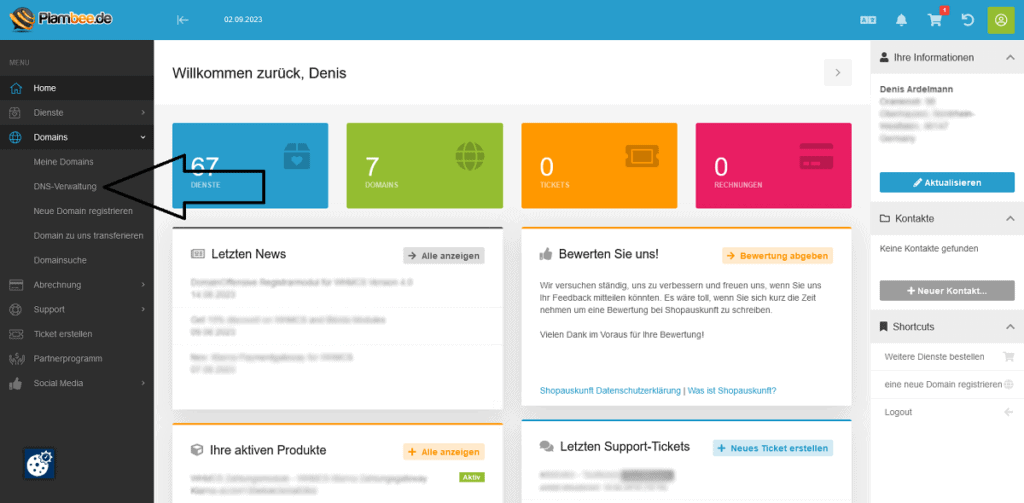
Auf der folgenden Seite wählen Sie Ihre Domain aus und klicken bei der Domain auf den Button „Verwalten“. Nun befinden Sie sich in der DNS Verwaltung für Ihre Domain, wo Sie zum Beispiel auf DNS Einträge für Subdomains und ähnlichem anlegen können. Hier klicken Sie bitte oben auf das Blaue + Zeichen. Es erscheint dann ein neues Fenster. Hier können Sie dann den SPF Eintrag anlegen.
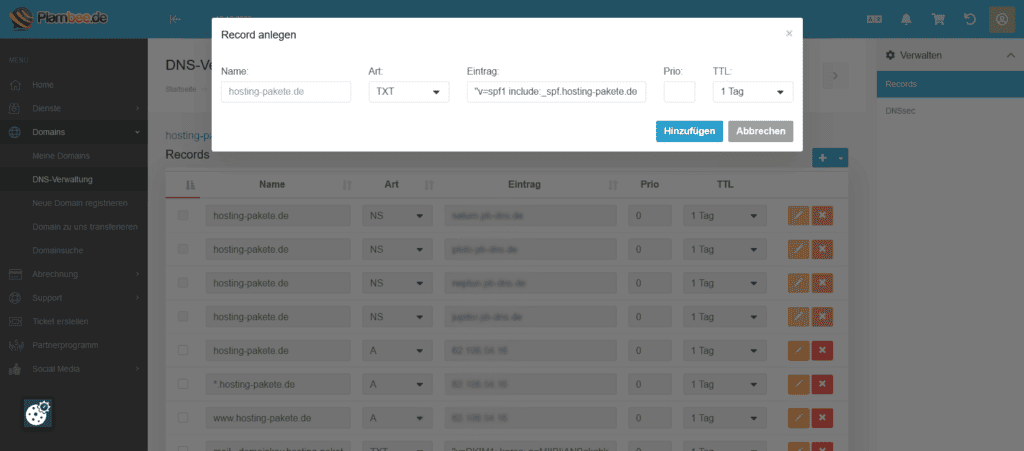
Das Erste Feld (Name) lassen Sie hier frei, unter Art wählen Sie im Dropdown Menü TXT aus und bei Eintrag hinterlegen Sie dann die Werte für den SPF Eintrag also zum Beispiel:
"v=spf1 include:_spf.hosting-pakete.de -all"
Wenn Sie alles eingegeben haben, klicken Sie auf „Hinzufügen“.
Aufgrund der Beschaffenheit des weltweiten DNS Netzes kann es einige Stunden dauern, bis sich die Änderung an den DNS Einstellungen für Ihre Domain herumgesprochen haben.
Achtung bei SPF und automatische E-Mail-Weiterleitungen
Wenn Sie im Hostingpanel eine automatische Weiterleitung, zum Beispiel auf Google-Mail eingerichtet haben, kann die Nutzung eines SPF Eintrags dazu führen, dass Google (oder ein anderer E-Maildienst) die weitergeleitete E-Mail ablehnt. Dies möchten wir Ihnen an dieser Stelle einmal etwas genauer erläutern.
Nehmen wir mal an, sie bekommen eine E-Mail von mail@example.com, in diesem Fall prüft unser E-Mail Server, ob der Server, welcher die E-Mail versendet hat, zum Versand der E-Mail berechtigt ist. Wenn dies der Fall ist, nimmt unser E-Mail Server die E-Mail an und leitet diese, aufgrund Ihrer eingerichteten Weiterleitung, an die Zieladresse hans@domain1.tld weiter. Der zuständige E-Mailserver für die E-Mail-Adresse hans@domain1.tld prüft nun, ob unser E-Mail Server (welcher die E-Mail ja weiterleitet) berechtigt dazu ist, E-Mails für die Domain mail@example.com zu versenden. Da dies nicht der Fall ist, kann es hier zu Ablehnungen der E-Mail kommen.
Weitere Details zum Sender Policy Framework finden Sie unter anderem bei Wikipedia
